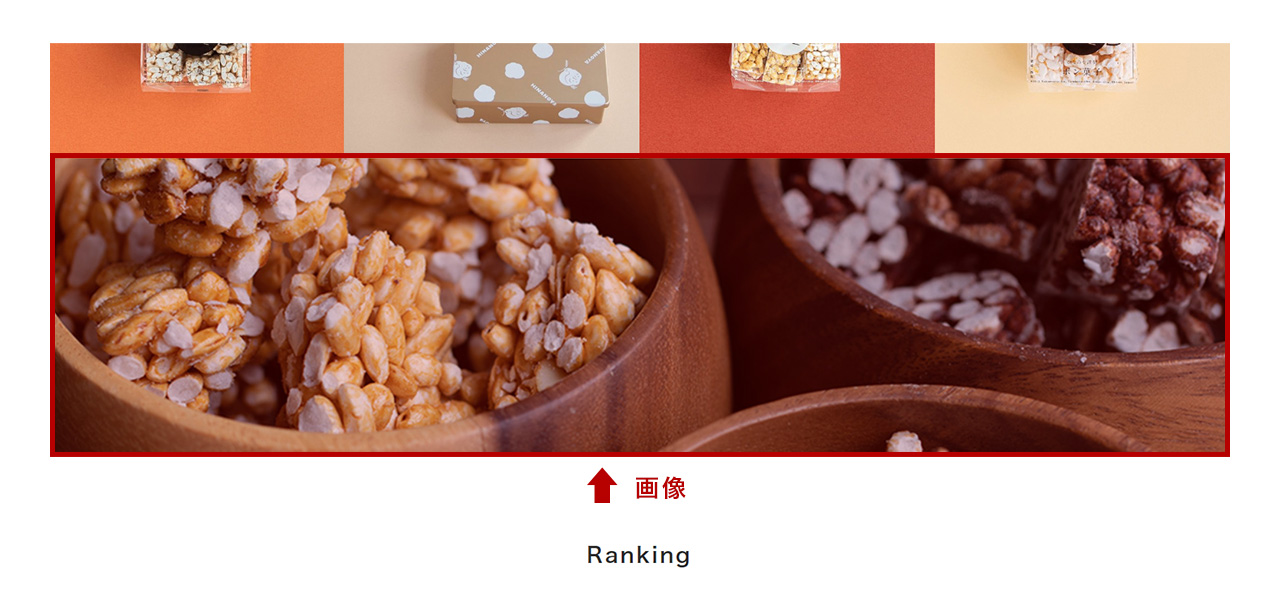おすすめ商品下 イメージ画像 変更手順
おすすめ商品下 イメージ画像では左右いっぱいに画像を表示し、店舗や商品のイメージ写真を掲載するのにおすすめです。
おすすめ商品下 イメージ画像 変更手順
-
差替用の画像を作成し、画像ファイル管理からファイルをアップロードします。
サンプルサイトでは画像の表示サイズが横1600px 縦は400pxです。
[ショップ作成] → [画像ファイル管理]をクリックすると、画像ファイル管理がポップアップにて表示されます。
-
作成した画像を選択し[アップロード]ボタンをクリック。
-
ファイル確認から作成した画像をクリックするとプレビュー画像と画像URLが表示されます。
プレビュー画像が作成した差替用のバナーである事を確認します。
-
アップロードが完了しましたら実際に差し替えていきます。
[ショップ作成] → [デザイン]から利用中のテンプレートの[テンプレート編集]をクリックします。
-
[トップ]の[HTML・CSS編集]をクリックします。
-
下記を変更します。変更箇所はページ内に1カ所
(ページ内検索にて「おすすめ商品下 イメージ画像」で探すと便利です。)
変更前:
<div class="p-recommend-bg">
<img class="js-img-plx-higher" src="https://file003.shop-pro.jp/PA01487/085/images/top-bg-01.jpg" alt="" />
</div>
変更後:画像ファイル管理から作成した画像をクリックします。画像URLが表示されますのでコピーし、差し替えたい箇所へペーストします。
<div class="p-recommend-bg">
<img class="js-img-plx-higher" src="こちらに画像URLをペースト" alt="" />
</div>
-
変更しましたら、[保存]ボタンをクリック。
-
サイトにアクセスして変更が反映されている事を確認します。